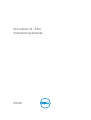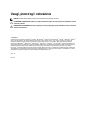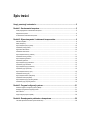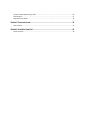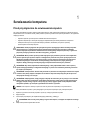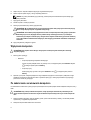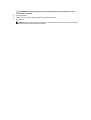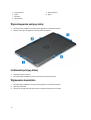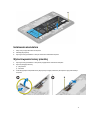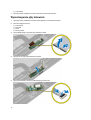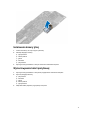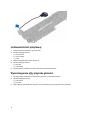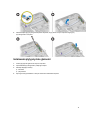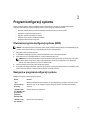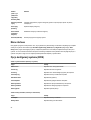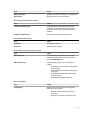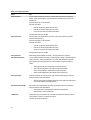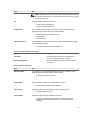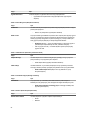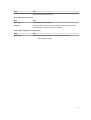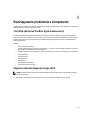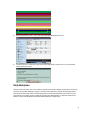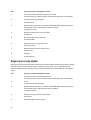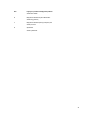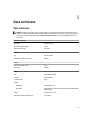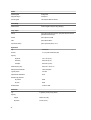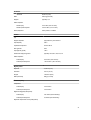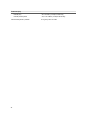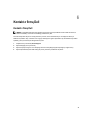Dell Latitude 10 – ST2e
Podręcznik użytkownika
Model regulacji: T05G
Typ regulacji: T05G001

Uwagi, przestrogi i ostrzeżenia
UWAGA: UWAGA oznacza ważną informację, która pozwala lepiej wykorzystać komputer.
OSTRZEŻENIE: PRZESTROGA wskazuje na ryzyko uszkodzenia sprzętu lub utraty danych oraz przedstawia sposób
uniknięcia problemu.
PRZESTROGA: OSTRZEŻENIE informuje o sytuacjach, w których występuje ryzyko uszkodzenia mienia, odniesienia
obrażeń ciała lub śmierci.
© 2013 Dell Inc.
Znaki towarowe użyte w tekście: nazwa Dell
™
, logo DELL, Dell Precision
™
, Precision ON
™
,ExpressCharge
™
, Latitude
™
, Latitude ON
™
, OptiPlex
™
,
Vostro
™
oraz Wi-Fi Catcher
™
są znakami towarowymi firmy Dell Inc. Intel
®
, Pentium
®
, Xeon
®
, Core
™
, Atom
™
, Centrino
®
oraz Celeron
®
są
zastrzeżonymi znakami towarowymi firmy Intel Corporation w Stanach Zjednoczonych i innych krajach. AMD
®
jest zastrzeżonym znakiem
towarowym, a AMD Opteron
™
, AMD Phenom
™
, AMD Sempron
™
, AMD Athlon
™
, ATI Radeon
™
, oraz ATI FirePro
™
są znakami towarowymi firmy
Advanced Micro Devices, Inc. Microsoft
®
, Windows
®
, MS-DOS
®
, Windows Vista
®
przycisk Start systemu Windows Vista oraz Office Outlook
®
są
znakami towarowymi lub zastrzeżonymi znakami towarowymi firmy Microsoft Corporation w Stanach Zjednoczonych i/lub innych krajach.
Blu-ray Disc
™
jest znakiem towarowym firmy Blu-ray Disc Association (BDA) i jest używany na zasadzie licencji obejmującej dyski i odtwarzacze.
Słowo Bluetooth
®
jest zastrzeżonym znakiem towarowym firmy Bluetooth
®
SIG, Inc., używanym przez firmę Dell Inc. na zasadzie licencji. Wi-Fi
®
jest zastrzeżonym znakiem towarowym firmy Wireless Ethernet Compatibility Alliance, Inc.
2013 - 03
Rev. A01

Spis treści
Uwagi, przestrogi i ostrzeżenia................................................................................................2
Rodział 1: Serwisowanie komputera........................................................................................5
Przed przystąpieniem do serwisowania komputera...................................................................................................5
Wyłączanie komputera...........................................................................................................................................6
Po zakończeniu serwisowania komputera................................................................................................................6
Rodział 2: Wymontowywanie i instalowanie komponentów..................................................9
Zalecane narzędzia...............................................................................................................................................9
Widok wewnętrzny.................................................................................................................................................9
Wymontowywanie pokrywy dolnej.........................................................................................................................10
Instalowanie pokrywy dolnej.................................................................................................................................10
Wyjmowanie akumulatora....................................................................................................................................10
Instalowanie akumulatora.....................................................................................................................................11
Wymontowywanie kamery przedniej......................................................................................................................11
Instalowanie kamery przedniej..............................................................................................................................12
Wymontowywanie głośników................................................................................................................................12
Instalowanie głośników........................................................................................................................................13
Wymontowywanie płyty dokowania.......................................................................................................................14
Instalowanie płyty dokowania................................................................................................................................15
Wymontowywanie płyty systemowej......................................................................................................................15
Instalowanie płyty systemowej..............................................................................................................................16
Wymontowywanie kamery tylnej...........................................................................................................................16
Instalowanie kamery tylnej....................................................................................................................................17
Wymontowywanie baterii pastylkowej....................................................................................................................17
Instalowanie baterii pastylkowej............................................................................................................................18
Wymontowywanie płyty przycisku głośności...........................................................................................................18
Instalowanie płyty przycisku głośności...................................................................................................................19
Rodział 3: Program konfiguracji systemu.............................................................................21
Otwieranie programu konfiguracji systemu (BIOS)..................................................................................................21
Nawigacja w programie konfiguracji systemu..........................................................................................................21
Menu startowe....................................................................................................................................................22
Opcje konfiguracji systemu (BIOS)........................................................................................................................22
Rodział 4: Rozwiązywanie problemów z komputerem.........................................................29
Test ePSA (Enhanced Pre-Boot System Assessment)............................................................................................29

Używanie narzędzia diagnostycznego ePSA..........................................................................................................29
Kody dźwiękowe.................................................................................................................................................31
Diagnostyczne kody błędów.................................................................................................................................32
Rodział 5: Dane techniczne.....................................................................................................35
Dane techniczne.................................................................................................................................................35
Rodział 6: Kontakt z firmą Dell...............................................................................................39
Kontakt z firmą Dell.............................................................................................................................................39

1
Serwisowanie komputera
Przed przystąpieniem do serwisowania komputera
Aby uniknąć uszkodzenia komputera i zapewnić sobie bezpieczeństwo, należy przestrzegać następujących zaleceń dotyczących
bezpieczeństwa. O ile nie wskazano inaczej, każda procedura opisana w tym dokumencie opiera się na założeniu, że są spełnione
następujące warunki:
• Użytkownik wykonał czynności opisane w rozdziale Serwisowanie komputera.
• Użytkownik zapoznał się z informacjami dotyczącymi bezpieczeństwa, jakie zostały dostarczone z komputerem.
• Podzespół można wymienić lub, jeśli został zakupiony oddzielnie, zainstalować po wykonaniu procedury
wymontowywania w odwrotnej kolejności.
PRZESTROGA: Przed przystąpieniem do wykonywania czynności wymagających otwarcia obudowy komputera
należy zapoznać się z instrukcjami dotyczącymi bezpieczeństwa dostarczonymi z komputerem. Dodatkowe
zalecenia dotyczące bezpieczeństwa można znaleźć na stronie Regulatory Compliance (Informacje o zgodności z
przepisami prawnymi) pod adresem www.dell.com/regulatory_compliance
OSTRZEŻENIE: Wiele procedur naprawczych może wykonywać tylko przeszkolony technik serwisu. Użytkownik
powinien wykonać tylko czynności związane z rozwiązywaniem problemów oraz proste naprawy wymienione w
dokumentacji produktu lub zlecone przez zespół serwisu i pomocy technicznej przez telefon lub przez Internet.
Uszkodzenia wynikające z serwisowania nie autoryzowanego przez firmę Dell nie są objęte gwarancją na
urządzenie. Należy przestrzegać instrukcji dotyczących bezpieczeństwa dostarczonych z produktem.
OSTRZEŻENIE: Aby uniknąć wyładowania elektrostatycznego, należy odprowadzać ładunki z ciała za pomocą
opaski uziemiającej zakładanej na nadgarstek lub dotykając co pewien czas niemalowanej metalowej powierzchni
(np. złącza z tyłu komputera).
OSTRZEŻENIE: Z komponentami i kartami należy obchodzić się ostrożnie. Nie należy dotykać elementów ani styków
na kartach. Kartę należy chwytać za krawędzie lub za metalowe wsporniki. Komponenty takie jak mikroprocesor
należy trzymać za brzegi, a nie za styki.
OSTRZEŻENIE: Odłączając kabel, należy pociągnąć za wtyczkę lub umieszczony na niej uchwyt, a nie za sam kabel.
Niektóre kable mają złącza z zatrzaskami; przed odłączeniem kabla tego rodzaju należy nacisnąć zatrzaski złącza.
Pociągając za złącza, należy je trzymać w linii prostej, aby uniknąć wygięcia styków. Przed podłączeniem kabla
należy także sprawdzić, czy oba złącza są prawidłowo zorientowane i wyrównane.
UWAGA: Kolor komputera i niektórych części może różnić się nieznacznie od pokazanych w tym dokumencie.
Aby uniknąć uszkodzenia komputera, wykonaj następujące czynności przed rozpoczęciem pracy wewnątrz komputera.
1. Sprawdź, czy powierzchnia robocza jest płaska i czysta, aby uniknąć porysowania komputera.
2. Wyłącz komputer.
3. Jeśli komputer jest podłączony do urządzenia dokującego (zadokowany), oddokuj go.
OSTRZEŻENIE: Kabel sieciowy należy odłączyć najpierw od komputera, a następnie od urządzenia sieciowego.
4. Odłącz od komputera wszystkie kable sieciowe.
5

5. Odłącz komputer i wszystkie urządzenia peryferyjne od gniazdek elektrycznych.
6. Odwróć komputer spodem do góry i ułóż go na płaskiej powierzchni.
UWAGA: Aby uniknąć uszkodzenia płyty systemowej, przed rozpoczęciem serwisowania komputera należy wyjąć
główny akumulator.
7. Wyjmij główny akumulator.
8. Postaw komputer w normalnym położeniu.
9. Naciśnij przycisk zasilania, aby uziemić płytę systemową.
OSTRZEŻENIE: W celu zabezpieczenia się przed porażeniem prądem elektrycznym przed otwarciem pokrywy
zawsze należy odłączyć komputer od gniazdka elektrycznego.
OSTRZEŻENIE: Przed dotknięciem jakiegokolwiek elementu wewnątrz komputera należy pozbyć się ładunków
elektrostatycznych z ciała, dotykając dowolnej nielakierowanej metalowej powierzchni, np. metalowych
elementów z tyłu komputera. Podczas pracy należy okresowo dotykać nielakierowanej powierzchni metalowej
w celu odprowadzenia ładunków elektrostatycznych, które mogłyby spowodować uszkodzenie wewnętrznych
elementów.
10. Wyjmij wszystkie karty inteligentne z gniazd.
Wyłączanie komputera
OSTRZEŻENIE: Aby zapobiec utracie danych, należy zapisać i zamknąć wszystkie otwarte pliki i zakończyć
wszystkie programy.
1. Zamknij system operacyjny:
– Windows 8:
* Za pomocą dotykowego urządzenia wskazującego:
Przesuń od prawej krawędzi ekranu, aby otworzyć menu, a następnie wybierz panel Ustawienia. Wybierz
a następnie wybierz polecenie Zamknij.
* Za pomocą myszy:
Wskaż prawy górny róg ekranu i kliknij panel Ustawienia. Kliknij a następnie wybierz polecenie
Zamknij.
2. Sprawdź, czy komputer i wszystkie podłączone do niego urządzenia są wyłączone. Jeśli komputer i podłączone do niego
urządzenia nie wyłączyły się automatycznie razem z systemem operacyjnym, naciśnij przycisk zasilania i przytrzymaj go
przez około 4 sekund, aby je wyłączyć.
Po zakończeniu serwisowania komputera
Po zainstalowaniu lub dokonaniu wymiany sprzętu a przed włączeniem komputera podłącz wszelkie urządzenia zewnętrzne, karty i
kable.
OSTRZEŻENIE: Aby uniknąć uszkodzenia komputera, należy używać tylko akumulatorów przeznaczonych dla
danego modelu komputera Dell. Nie wolno używać akumulatorów przeznaczonych do innych modeli komputerów
Dell.
1. Podłącz urządzenia zewnętrzne, takie jak replikatory portów, pomocnicze akumulatory i radiatory, oraz zainstaluj wszelkie
używane karty, na przykład karty ExpressCard.
2. Podłącz do komputera kable telefoniczne lub sieciowe.
6

OSTRZEŻENIE: Aby podłączyć kabel sieciowy, należy najpierw podłączyć go do urządzenia sieciowego, a
następnie do komputera.
3. Zainstaluj akumulator.
4. Podłącz komputer i wszystkie urządzenia peryferyjne do gniazdek elektrycznych.
5. Włącz komputer.
UWAGA: Producent zaleca niezwłoczne wykonanie kopii zapasowej obrazu systemu operacyjnego na dysku USB za
pomocą aplikacji Dell Backup and Recovery (DBAR).
7

8

2
Wymontowywanie i instalowanie komponentów
Ta sekcja zawiera szczegółowe instrukcje wymontowywania i instalowania komponentów w komputerze.
Zalecane narzędzia
Procedury przedstawione w tym dokumencie mogą wymagać użycia następujących narzędzi:
• Mały wkrętak z płaskim grotem
• Wkrętak krzyżakowy nr 0
• Wkrętak krzyżakowy nr 1
• Mały rysik z tworzywa sztucznego
Widok wewnętrzny
Rysunek 1. Widok wewnętrzny
1. płyta systemowa
2. kamera przednia
3. kamera tylna
4. akumulator
9

5. przycisk głośności
6. głośnik
7. akumulator
8. płyta dokowania
9. bateria pastylkowa
10. głośnik
Wymontowywanie pokrywy dolnej
1. Wykonaj procedury przedstawione w sekcji Przed przystąpieniem do serwisowania komputera.
2. Podważ i unieś pokrywę dolną zgodnie z sekwencją strzałek na diagramie.
Instalowanie pokrywy dolnej
1. Załóż pokrywę dolną na komputer.
2. Wykonaj procedury przedstawione w sekcji Po zakończeniu serwisowania komputera.
Wyjmowanie akumulatora
1. Wykonaj procedury przedstawione w sekcji Przed przystąpieniem do serwisowania komputera.
2. Wymontuj pokrywę dolną.
3. Wykręć śruby mocujące akumulator do komputera, a następnie wyjmij akumulator z komputera.
10

Instalowanie akumulatora
1. Wkręć śruby mocujące akumulator do komputera.
2. Zainstaluj pokrywę dolną.
3. Wykonaj procedury przedstawione w sekcji Po zakończeniu serwisowania komputera.
Wymontowywanie kamery przedniej
1. Wykonaj procedury przedstawione w sekcji Przed przystąpieniem do serwisowania komputera.
2. Wymontuj następujące elementy:
a) pokrywa dolna
b) akumulator
3. Unieś dźwignię złącza i odłącz kabel kamery. Wykręć śrubę mocującą moduł kamery do komputera. Wyjmij moduł kamery z
komputera.
11

Instalowanie kamery przedniej
1. Umieść moduł kamery we wnęce w komputerze.
2. Wkręć śrubę mocującą moduł kamery do komputera.
3. Podłącz kabel kamery do złącza.
4. Zainstaluj następujące elementy:
a) akumulator
b) pokrywa dolna
5. Wykonaj procedury przedstawione w sekcji Po zakończeniu serwisowania komputera.
Wymontowywanie głośników
1. Wykonaj procedury przedstawione w sekcji Przed przystąpieniem do serwisowania komputera.
2. Wymontuj następujące elementy:
a) pokrywa dolna
b) akumulator
3. Wyjmij baterię pastylkową z gniazda i wyjmij jej kabel spod głośnika. Odłącz złącze głośnika od płyty systemowej.
4. Wykręć śruby mocujące głośniki do komputera.
12

5. Wyjmij kable głośnika z boku komputera, a następnie unieś i wyjmij głośnik z komputera.
6. Wyjmij kable głośnika z boku komputera, a następnie unieś i wyjmij głośnik z komputera.
Instalowanie głośników
1. Umieść prawy i lewy głośnik we wnękach.
2. Poprowadź przewody głośników w ramie montażowej.
3. Wkręć śruby mocujące głośniki do ramy montażowej.
4. Umieść baterię pastylkową w gnieździe i poprowadź kable.
5. Podłącz kabel złącza głośnika do płyty systemowej.
6. Zainstaluj następujące elementy:
a) akumulator
13

b) pokrywa dolna
7. Wykonaj procedury przedstawione w sekcji Po zakończeniu serwisowania komputera.
Wymontowywanie płyty dokowania
1. Wykonaj procedury przedstawione w sekcji Przed przystąpieniem do serwisowania komputera.
2. Wymontuj następujące elementy:
a) pokrywa dolna
b) akumulator
c) głośnik
d) kamera przednia
3. Podnieś dźwignię złącza i wyjmij kabel płyty dokowania ze złącza.
4. Wykręć śruby mocujące płytę dokowania do komputera.
5. Wyjmij płytę dokowania z komputera i odłącz kabel płyty przycisku Home.
14

Instalowanie płyty dokowania
1. Podłącz kabel płyty przycisku Home do płyty dokowania i włóż płytę dokowania do wnęki w komputerze.
2. Wkręć śruby mocujące płytę dokowania do komputera.
3. Podłącz kabel zasilania płyty dokowania do złącza.
4. Zainstaluj następujące elementy:
a) kamera przednia
b) głośnik
c) akumulator
d) pokrywa dolna
5. Wykonaj procedury przedstawione w sekcji Po zakończeniu serwisowania komputera.
Wymontowywanie płyty systemowej
1. Wykonaj procedury przedstawione w sekcji Przed przystąpieniem do serwisowania komputera.
2. Wymontuj następujące elementy:
a) pokrywa dolna
b) akumulator
c) głośnik
d) kamera przednia
e) płyta dokowania
3. Odłącz kabel LVDS i kabel płyty dokowania.
4. Wykręć śruby mocujące płytę systemową do komputera.
5. Unieś płytę systemową pod kątem 45° i wyjmij ją z komputera.
15

Instalowanie płyty systemowej
1. Umieść płytę systemową we wnęce w komputerze.
2. Wkręć śruby mocujące płytę systemową do komputera.
3. Podłącz kabel LVDS i kabel płyty dokowania do płyty systemowej.
4. Zainstaluj następujące elementy:
a) płyta dokowania
b) kamera przednia
c) głośnik
d) akumulator
e) pokrywa dolna
5. Wykonaj procedury przedstawione w sekcji Po zakończeniu serwisowania komputera.
Wymontowywanie kamery tylnej
1. Wykonaj procedury przedstawione w sekcji Przed przystąpieniem do serwisowania komputera.
2. Wymontuj następujące elementy:
a) pokrywa dolna
b) akumulator
c) głośnik
d) kamera przednia
e) płyta systemowa
3. Wyjmij moduł kamery z płyty systemowej.
16

Instalowanie kamery tylnej
1. Umieść moduł kamery we wnęce na płycie systemowej.
2. Zainstaluj następujące elementy:
a) płyta systemowa
b) kamera przednia
c) głośnik
d) akumulator
e) pokrywa dolna
3. Wykonaj procedury przedstawione w sekcji Po zakończeniu serwisowania komputera.
Wymontowywanie baterii pastylkowej
1. Wykonaj procedury przedstawione w sekcji Przed przystąpieniem do serwisowania komputera.
2. Wymontuj następujące elementy:
a) pokrywa dolna
b) akumulator
c) głośnik
d) kamera przednia
e) płyta systemowa
3. Odłącz kabel baterii pastylkowej i wyjmij baterię z komputera.
17

Instalowanie baterii pastylkowej
1. Podłącz kabel baterii pastylkowej do płyty systemowej.
2. Zainstaluj następujące elementy:
a) płyta systemowa
b) kamera przednia
c) głośnik
3. Włóż baterię pastylkową do gniazda w komputerze.
4. Zainstaluj następujące elementy:
a) akumulator
b) pokrywa dolna
5. Wykonaj procedury przedstawione w sekcji Po zakończeniu serwisowania komputera.
Wymontowywanie płyty przycisku głośności
1. Wykonaj procedury przedstawione w sekcji Przed przystąpieniem do serwisowania komputera.
2. Wymontuj następujące elementy:
a) pokrywa dolna
b) akumulator
3. Odłącz kabel płyty przycisku głośności od złącza. Unieś i wyjmij kabel płyty przycisku głośności z płyty systemowej.
18

4. Podważ krawędzie płyty przycisku głośności płaskim wkrętakiem, aby ją uwolnić z wnęki w komputerze. Wyjmij płytę
przycisku głośności z komputera.
Instalowanie płyty przycisku głośności
1. Umieść płytę przycisku głośności we wnęce w komputerze.
2. Poprowadź kabel przycisku głośności i podłącz go do złącza.
3. Zainstaluj następujące elementy:
a) akumulator
b) pokrywa dolna
4. Wykonaj procedury przedstawione w sekcji Po zakończeniu serwisowania komputera.
19

20
Strona się ładuje...
Strona się ładuje...
Strona się ładuje...
Strona się ładuje...
Strona się ładuje...
Strona się ładuje...
Strona się ładuje...
Strona się ładuje...
Strona się ładuje...
Strona się ładuje...
Strona się ładuje...
Strona się ładuje...
Strona się ładuje...
Strona się ładuje...
Strona się ładuje...
Strona się ładuje...
Strona się ładuje...
Strona się ładuje...
Strona się ładuje...
-
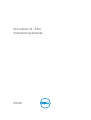 1
1
-
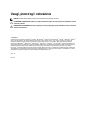 2
2
-
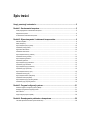 3
3
-
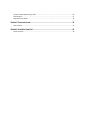 4
4
-
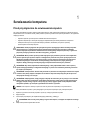 5
5
-
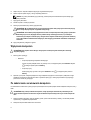 6
6
-
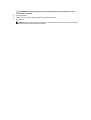 7
7
-
 8
8
-
 9
9
-
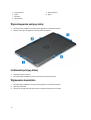 10
10
-
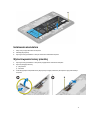 11
11
-
 12
12
-
 13
13
-
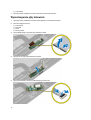 14
14
-
 15
15
-
 16
16
-
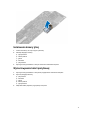 17
17
-
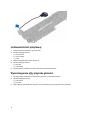 18
18
-
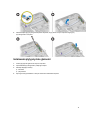 19
19
-
 20
20
-
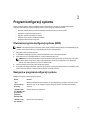 21
21
-
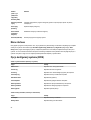 22
22
-
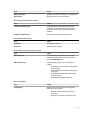 23
23
-
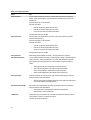 24
24
-
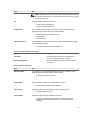 25
25
-
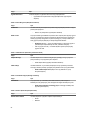 26
26
-
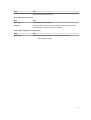 27
27
-
 28
28
-
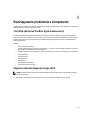 29
29
-
 30
30
-
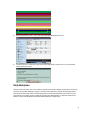 31
31
-
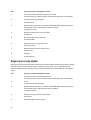 32
32
-
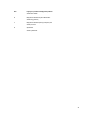 33
33
-
 34
34
-
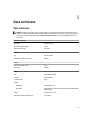 35
35
-
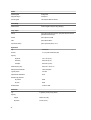 36
36
-
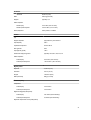 37
37
-
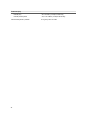 38
38
-
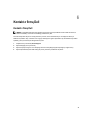 39
39
Powiązane artykuły
-
Dell Latitude 10 Instrukcja obsługi
-
Dell Latitude E6230 Instrukcja obsługi
-
Dell Latitude E6430 Instrukcja obsługi
-
Dell Precision M6700 Instrukcja obsługi
-
Dell Latitude 7214 Rugged Extreme Instrukcja obsługi
-
Dell Latitude E7470 Instrukcja obsługi
-
Dell Precision 3510 Instrukcja obsługi
-
Dell Latitude E5570 Instrukcja obsługi
-
Dell Latitude E7470 Instrukcja obsługi
-
Dell Latitude E7270 Instrukcja obsługi